Introducción
Las teclas de función, a menudo abreviadas como teclas F, se encuentran en la fila superior del teclado de una laptop, típicamente etiquetadas de F1 a F12. Estas teclas sirven como atajos para diversas funcionalidades del sistema, mejorando la productividad al proporcionar acceso rápido a comandos particulares. Comprender cómo aprovechar estas teclas de función puede optimizar significativamente tu flujo de trabajo, ya seas un usuario casual, un estudiante o un profesional.
Las teclas de función realizan diferentes tareas dependiendo de la combinación de teclas presionadas y del software en uso. Aquí tienes una breve descripción de sus funciones típicas:
- F1: Por lo general, abre la pantalla de ayuda en muchos programas.
- F2: Cambia el nombre de un archivo o carpeta seleccionado.
- F3: Abre una función de búsqueda para una aplicación.
- F4: Abre la barra de direcciones en el Explorador de Windows.
- F5: Actualiza la ventana activa.
- F6 a F12: Estas teclas tienen una variedad de usos, como alternar Wi-Fi, controlar el brillo y ajustar el volumen, entre otros.
Conocer estos conceptos básicos es solo el comienzo. Los diferentes sistemas operativos y aplicaciones utilizan estas teclas de forma única para proporcionar una experiencia de usuario personalizada.
Las teclas de función se comportan de manera diferente según el sistema operativo y cualquier software instalado. Aquí te explicamos cómo funcionan en Windows, macOS y Linux.

Teclas de Función en Windows
En Windows, las teclas de función se usan comúnmente para atajos a nivel del sistema:
- F1: Abre el Centro de Ayuda y Soporte.
- F2: Cambia el nombre de archivos o carpetas seleccionados.
- F3: Abre la función de búsqueda en el navegador o Explorador de Windows.
- F4: Combinado con Alt, cierra la ventana activa.
- F5: Actualiza la ventana activa.
Las teclas de función también pueden controlar las funciones de hardware como el volumen y el brillo, usualmente requiriendo que se presione la tecla Fn también.
Teclas de Función en macOS
macOS de Apple incorpora teclas de función para comandos específicos del sistema y de la aplicación:
- F1 y F2: Controlan el brillo de la pantalla.
- F3: Abre Mission Control.
- F4: Abre el Launchpad.
- F5 y F6: Ajustan la retroiluminación del teclado.
- Si mantienes presionada la tecla ‘Fn’ mientras presionas una tecla de función, activarás las funciones tradicionales de F1 a F12.
Teclas de Función en Linux
En entornos Linux, las teclas de función pueden ser muy versátiles, a menudo dependiendo del entorno de escritorio:
- F1 a F12: Sirven tanto para controles del sistema como para atajos de aplicaciones.
- Combinación de tecla Fn: A menudo se usan para funciones de control de hardware, similar a Windows y macOS.
Independientemente de tu sistema operativo, personalizar el comportamiento de las teclas de función puede hacerlas aún más útiles.
Personalizar las teclas de función implica acceder a la configuración del sistema o al BIOS/UEFI, permitiéndote redefinir sus roles o intercambiar su funcionalidad.
Acceder al BIOS/UEFI para Cambiar el Modo de Tecla de Función
- Reinicia tu laptop y entra al BIOS/UEFI presionando una tecla designada (normalmente F2, F10, Delete o Esc).
- Navega a la sección de Configuración del Sistema o similar.
- Busca una opción etiquetada como ‘Modo de Teclas de Acción’ o ‘Comportamiento de Tecla de Función.’
- Habilita o deshabilita la configuración según tu preferencia.
Cambiar estas configuraciones puede hacer que las teclas de función realicen sus roles tradicionales por defecto o prioricen funcionalidades secundarias como el control de volumen y brillo.
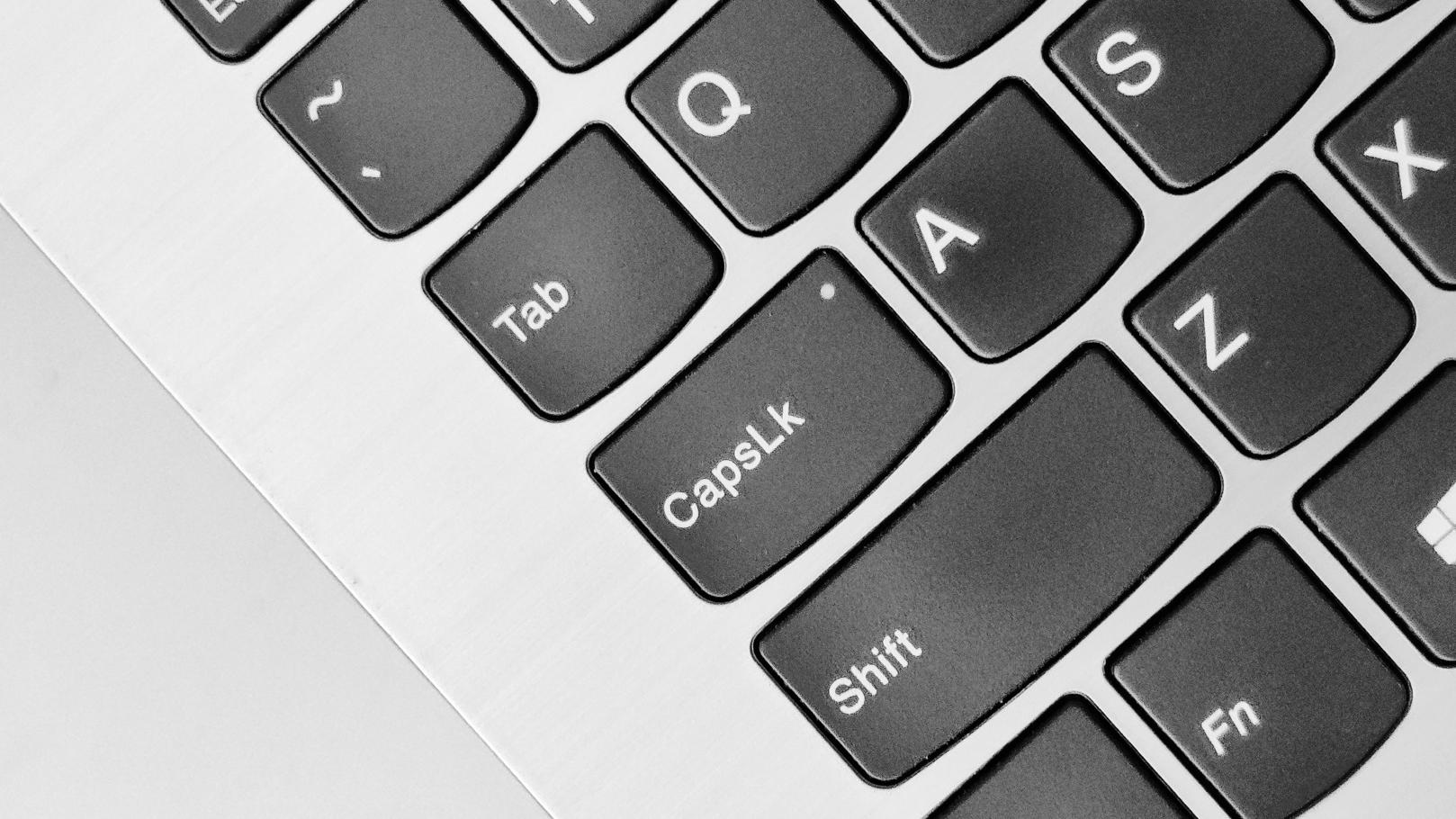
Usando la Configuración del SO para Personalizar la Funcionalidad
Windows, macOS y Linux ofrecen utilidades de software para ajustar el comportamiento de las teclas de función:
- Windows: Usa la configuración del Teclado en el Panel de Control para intercambiar el comportamiento de las teclas de función o instala software específico del fabricante.
- macOS: Ve a Preferencias del Sistema > Teclado > pestaña Teclado y marca o desmarca la opción ‘Usar todas las teclas F1, F2, etc. como teclas de función estándar.’
- Linux: Usa comandos de terminal o configuraciones del entorno de escritorio para asignar atajos personalizados.
Las teclas de función también tienen roles distintos en diversas aplicaciones de software populares, mejorando la eficiencia en tareas como el procesamiento de documentos, la navegación web y el control de medios.
Suite de Microsoft Office
- F1: Abre la Ayuda.
- F2: Cambia el nombre del objeto seleccionado.
- F4: Repite la última acción.
- F7: Ejecuta un chequeo de ortografía y gramática.
- F12: Abre el cuadro de diálogo Guardar como.
Navegadores Web
- F5: Actualiza la página.
- F11: Alterna el modo de pantalla completa.
- F12: Abre las Herramientas de Desarrollador en navegadores como Chrome y Firefox.

Reproductores de Medios
- F8: Silencia/activa el sonido.
- F9-F12: Ajusta el volumen hacia arriba/abajo o salta pistas, dependiendo del reproductor de medios.
A pesar de su utilidad, las teclas de función a veces presentan problemas. Aquí te explicamos cómo resolver problemas comunes:
Teclas de Función No Funcionan
- Verifica el Bloqueo Fn: Asegúrate de que la función de Bloqueo Fn no esté activada.
- Actualiza los Controladores: Los controladores de teclado desactualizados pueden causar fallas.
- Configuración del Sistema: Verifica que la funcionalidad de las teclas de función no haya sido deshabilitada en la configuración de tu sistema operativo.
Problemas de Inversión de Teclas de Función
Cuando las teclas de función realizan tareas de hardware por defecto, es posible que necesites presionar la tecla Fn para acceder a sus comandos tradicionales:
- Cambia el Comportamiento de la Tecla de Función en el BIOS/UEFI como se describió anteriormente.
- Usa utilidades específicas del fabricante o configuraciones del SO para cambiar el comportamiento por defecto.
Para maximizar los beneficios de las teclas de función, considera estas prácticas recomendadas:
Combinando Teclas de Función con Otros Atajos
Usa las teclas de función junto con otros atajos de teclado (por ejemplo, Ctrl, Alt) para desbloquear funcionalidades adicionales y acelerar tareas.
Creando una Hoja de Trucos Personalizada
Mantén una hoja de trucos de tus combinaciones de teclas de función más frecuentemente usadas para consultarla hasta que se vuelvan de uso natural.
Entender y utilizar adecuadamente las teclas de función en tu laptop puede agilizar tu flujo de trabajo y mejorar la productividad en diversos software y sistemas operativos. Personaliza y resuelve problemas en su comportamiento para alinearlas con tus necesidades específicas, asegurando una experiencia de computación fluida.
Preguntas Frecuentes
¿Qué debo hacer si las teclas de función no funcionan?
Asegúrese de que la Fn Lock no esté activada, actualice los controladores del teclado y verifique la configuración de las teclas de función de su sistema.
¿Cómo puedo personalizar las teclas de función para tareas específicas?
Acceda al BIOS/UEFI o utilice las configuraciones del sistema operativo y las utilidades de software para redefinir las funciones de las teclas de función.
¿Son las teclas de función las mismas en todas las marcas de portátiles?
Las teclas de función tienen roles similares, pero pueden variar ligeramente según el fabricante y el sistema operativo. Consulte siempre el manual del usuario para funciones y personalizaciones específicas.
